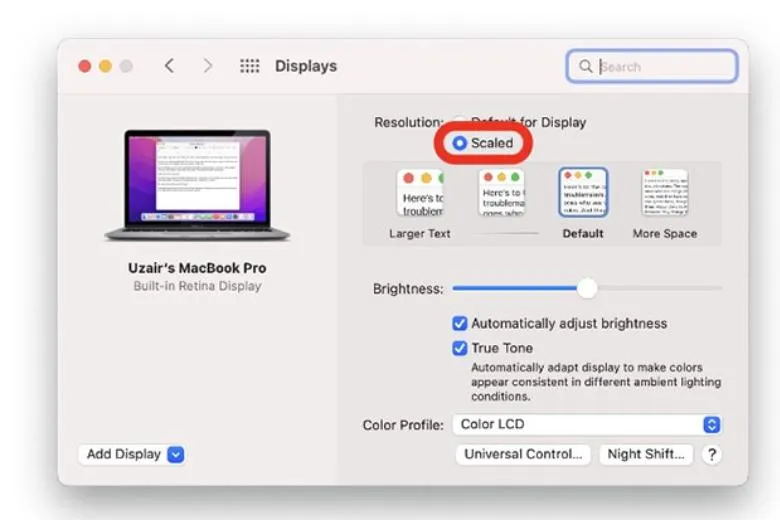Mặc định Apple đã căn chỉnh (Scale) tỉ lệ hiển thị màn hình của MacBook sao cho hợp lý nhất với người dùng. Tuy nhiên một số người dùng vẫn có nhu cầu căn chỉnh giao diện lớn hơn hoặc tùy chỉnh giao diện rộng hơn với nhiều không gian hiển thị. Bài viết sẽ hướng dẫn các bạn cách nhanh nhất để căn chỉnh tỉ lệ hiển thị màn hình trên MacBook.
Bạn đang đọc: Hướng dẫn tăng không gian hiển thị trên MacBook nhanh nhất
1. Các bước căn chỉnh tỉ lệ hiển thị màn hình trên MacBook
Bước 1: Khởi chạy System Preferences từ thanh Dock hoặc từ trình tìm kiếm Spotlight hoặc bạn có thể truy cập cài đặt từ logo quả Tảo trên cùng thanh menu của hệ điều hành.
Bước 2: Chọn mục Displays
Bước 3: Chọn mục “Scaled” bên cạnh mục Resolution
Bước 4: Chọn More Space để tăng tỉ lệ, không gian hiển thị sẽ rộng hơn, tuy nhiên giao diện và các yếu tố font chữ sẽ nhỏ hơn. Ngược lại nếu người dùng chọn Larger Text, font chữ và các yếu tố giao diện sẽ to hơn, nhưng không gian hiển thị nội dung sẽ thu hẹp lại.
Tìm hiểu thêm: Hướng dẫn 6 cách chia đôi màn hình Samsung cực kỳ đơn giản cho bạn
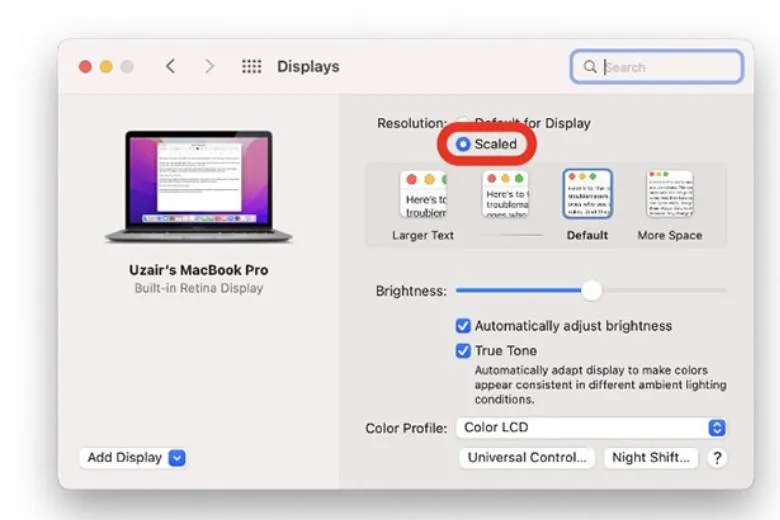
>>>>>Xem thêm: Hướng dẫn cách gọi điện thoại bằng SIM trên iPad đúng cách nhất
2. Các Lưu ý
- Các tùy chọn này sẽ không hoạt động với màn hình rời của bên thứ ba.
- Nếu ứng dụng bị lỗi hiển thị, bạn nên bấm vào tùy chọn “Default” ở bước 4.
3. Tổng kết
Chúng ta vừa tìm hiểu Hướng dẫn tăng không gian hiển thị trên MacBook nhanh nhất. Mong rằng sau khi tham khảo xong bài viết bạn sẽ có thể áp dụng vào thiết bị của mình.
Ngoài ra, để không bỏ lỡ những bài Dchannel hấp dẫn và nóng hổi, bạn có thể theo dõi những bài viết tiếp theo của Suachuadienthoai.edu.vn. Cảm ơn đã dành thời gian đọc bài của mình.
>> Xem thêm:
- Tất tần tật cách sử dụng Finder trên MacBook hiệu quả cho người mới bắt đầu
- Hướng dẫn chi tiết cách kết nối MacBook với máy chiếu
- Cách chuyển giọng nói thành văn bản trên MacBook chỉ bằng 1 thao tác cực kì đơn giản
- Hướng dẫn cách kiểm tra cấu hình MacBook đầy đủ, chi tiết từ A-Z
Suachuadienthoai.edu.vn